Bienvenido al sencillo tutorial de sincronización de Waalaxy x Sellsy.
En un esfuerzo por ahorrarle siempre tiempo en sus tareas diarias, le hemos proporcionado varios tutoriales de sincronización de Waalaxy x otras herramientas . Hoy, es Sellsy CRM que recibe su propio tutorial. 😊 Aquí vamos.🔥

Qué te permite hacer Sellsy?
Sellsy es un software todo en uno que te permite dar a los equipos de marketing, ventas y administración de tu empresa las formas más eficientes y rápidas de gestionar todo. Sellsy tiene 3 pilares:
- Prospección y ventas: gestión de tareas, agenda, lista de prospectos, lista de contactos, campañas de marketing, evolución de su facturación…
- Facturación y gestión: presupuestos, facturas, notas de crédito, diario de facturación, lista de sus plazos.
- Gestión de la tesorería: gestione y anticipe su tesorería (módulo complementario).
- Cuadros de mando.
Es objetivamente una muy buena herramienta, bien hecha. La interfaz es fácil de usar a pesar de la cantidad de funciones y posibilidades que ofrece este software.
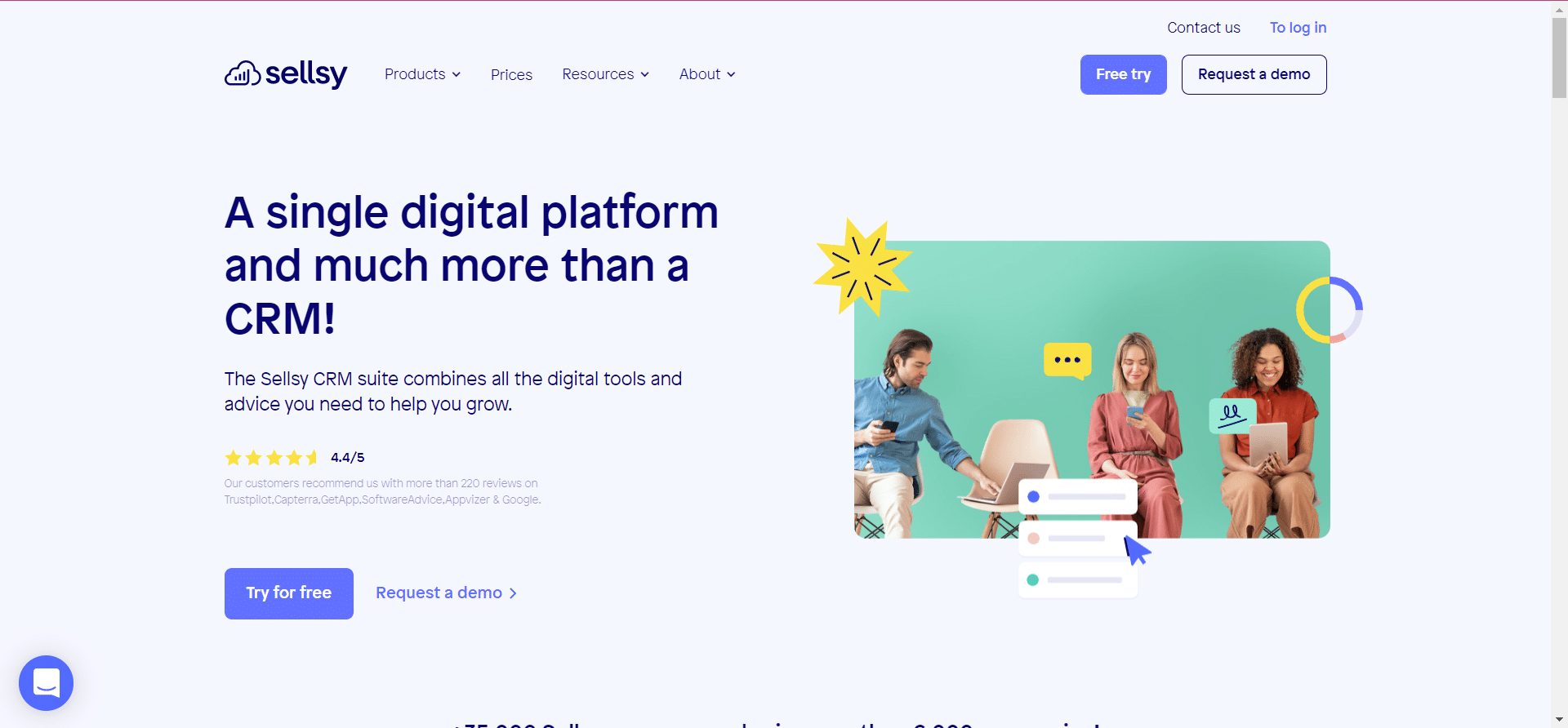
Enlace del Zap de Waalaxy x Sellsy
Puedes copiar directamente el enlace del Zap precompletado para la sincronización de Waalaxy x Sellsy. Para la gente que quiera seguir el tuto y hacerlo por sí mismo, entonces. ¡¡¡Suerte!!! 💪
➡️ Enlace del Zap de Waalaxy x Sellsy .
Waalaxy x Sellsy Sync
1. Generar URL de Webhook
- En Zapier, haga clic en “Crear un Zap”.
- Busque “Webhook by Zapier”.
- En “Evento”, selecciona “Catch hook” y haz “Continuar”.
- En “Pick off a Child Key”, pon un nombre o no, y haz “Continue”.
- Copia la URL del Webhook que ha generado Zapier.
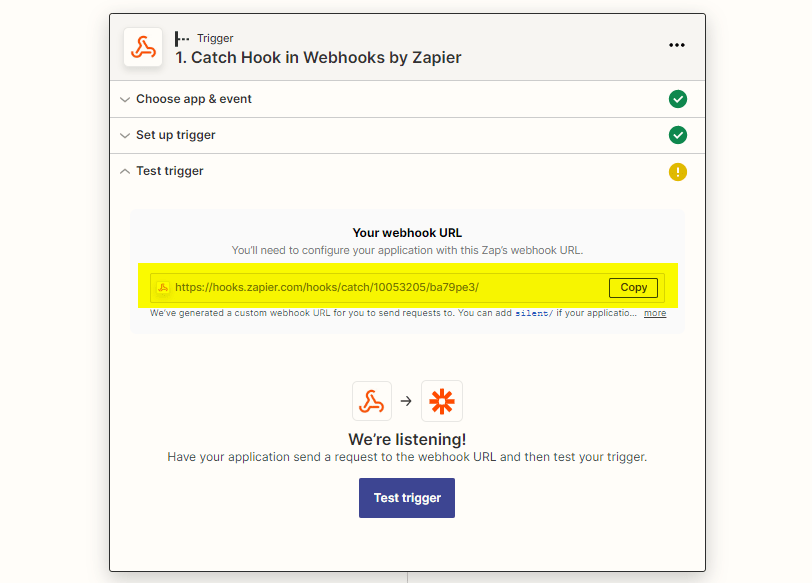
Vamos a dejar esto en suspenso, no haga clic en “Test trigger” todavía, no hay datos encontrados hasta que creemos una campaña de Waalaxy, este es el siguiente paso. Volveremos a este punto más adelante.
2. Hacer la campaña de Waalaxy
- En Waalaxy, ve a la pestaña “Campaña” y “Crea una campaña”.
- Selecciona la secuencia de tu elección que tenga un paso de “Sincronización de CRM”.
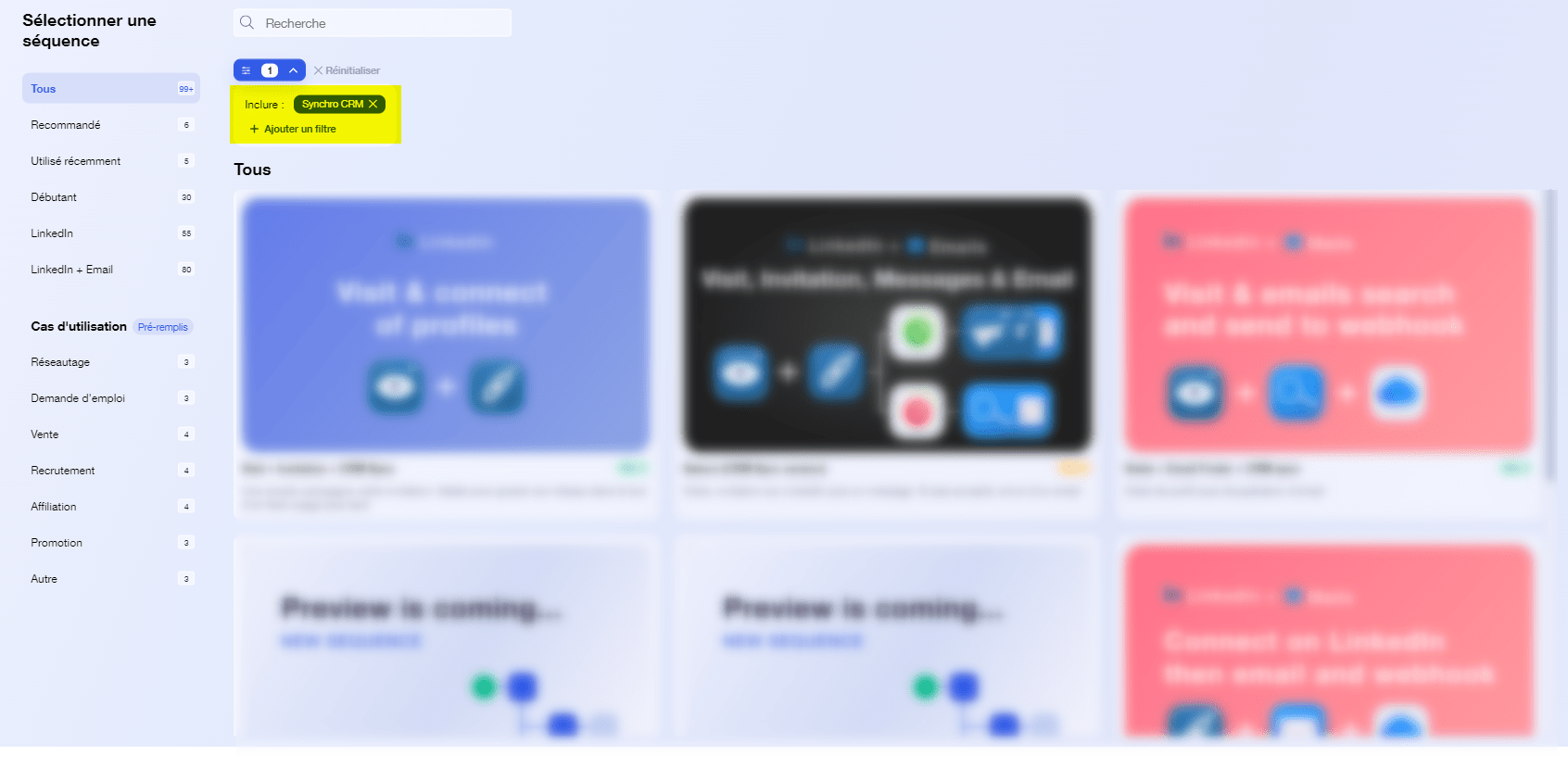
- Nombra la campaña.
- Añada los prospectos a su campaña.
- Defina los plazos y los mensajes.
- Pega la URL del Webhook previamente copiada de Zapier en la sección dedicada. 👇
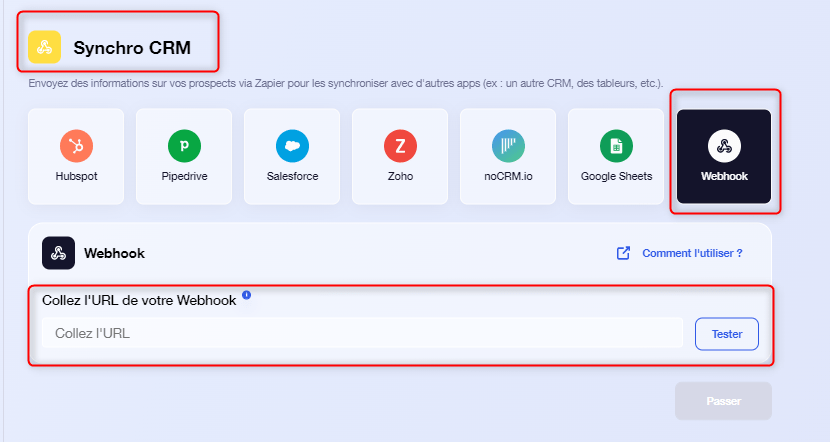
- Lanza la campaña. 🚀
3. Generar datos
En Zapier, puedes continuar donde lo dejaste. Ahora que la campaña se está ejecutando, puedes hacer clic en “Test trigger”, deberías tener un mensaje de éxito con una visual sobre todos los datos que Waalaxy envió. 👇
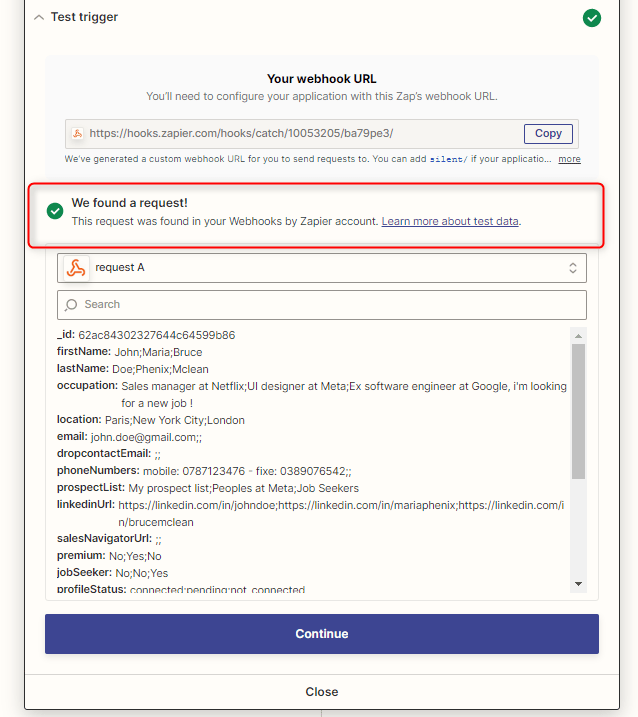
- Haz clic en “Continuar”
4. Formatear los datos
Waalaxy envía los datos en flujos, es necesario un paso para separar los datos para que lleguen a Sellsy de forma ordenada: Nombre en la columna Nombre, Apellido en la columna Apellido y así sucesivamente.
- Haz clic en el pequeño “+”.
- Busca la opción “Bucle por Zapier”
- En “Evento”, selecciona “Crear bucle a partir de texto” y haz “Continuar”.
- Aquí tendrás que escribir cada una de las variables que quieras, y seleccionarlas de esta manera. 👇
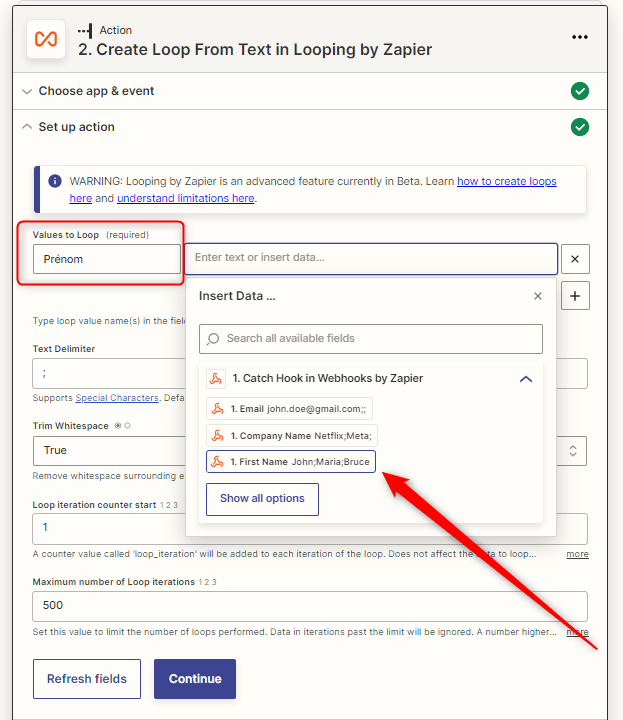
- El separador debe ser “;”.
- En “Recortar espacios en blanco”, selecciona “True”.
- En “Inicio del contador de iteraciones del bucle”, selecciona “1”.
- Haga clic en “Continuar”.
Deberían aparecer todos los datos que seleccionaste, organizados & formateados. 👇

5. Establecer una acción de salida a Google Sheets
- Haz clic en el pequeño “+” y selecciona “Google Sheets”.
- En “Evento”, selecciona “Crear fila(s) de hoja de cálculo” y haz “Continuar”.
⚠️ Debes seleccionar Crear filas de hojas de cálculo en el PLURAL, no en el singular
- Accede a tu cuenta de Google.
- Selecciona el Drive, y la hoja a la que se van a enviar los datos y, selecciona cada una de las variables. 👇
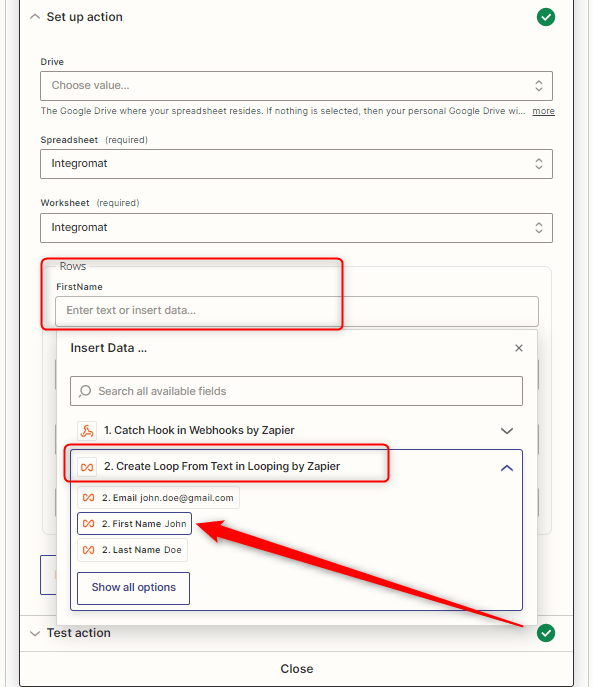
- Haz “Continuar”
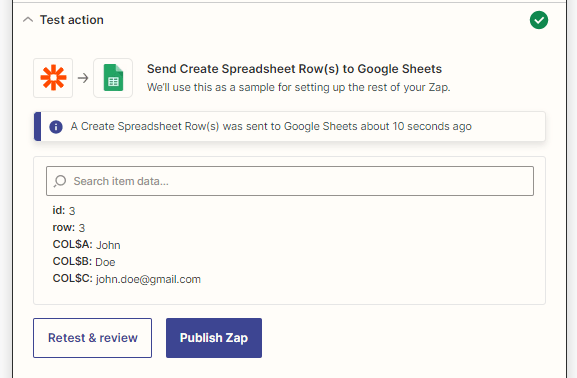
6. Conectar Sellsy
- Haz clic en el pequeño “+” y selecciona la herramienta “Sellsy”.
- En “Evento”, selecciona “Crear contacto” y haz “Continuar”.
- Conecta tu cuenta de Sellsy.
- En la “Acción de configuración”, selecciona cada una de las variables y haz “Continuar”. 👇
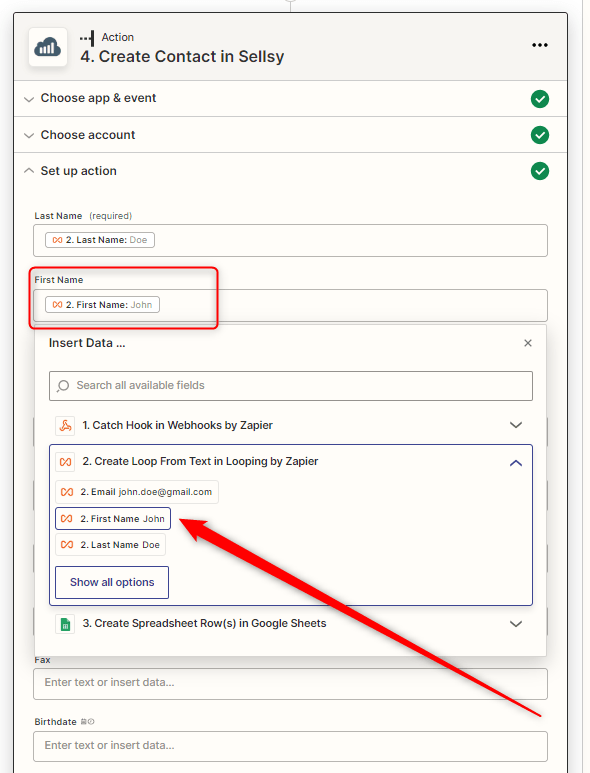
- Prueba la acción y publica el Zap.
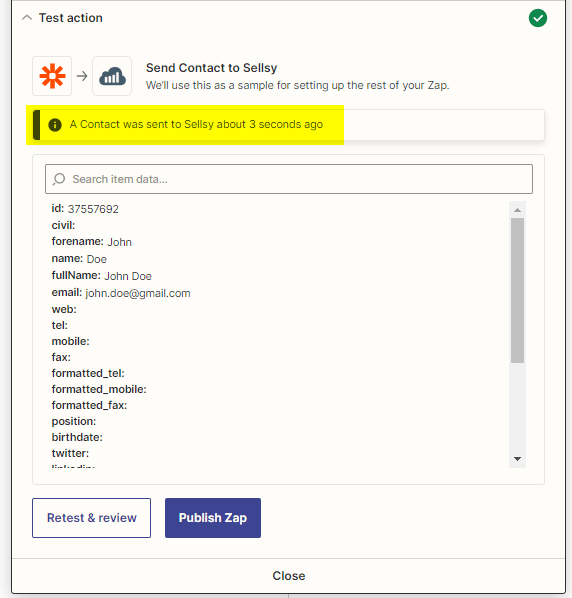
7. Vistas en Google Sheets y Sellsy
Los datos se sincronizaron normalmente, para comprobarlo, vamos a ver. 😎
Google Sheets
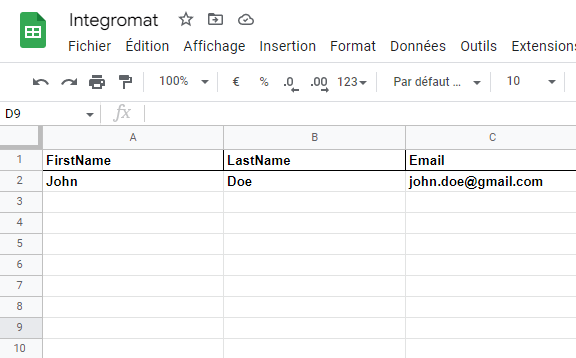
Sellsy
Podrás encontrar tus contactos desde el menú lateral “Contactos” y “Lista de contactos”. 👇 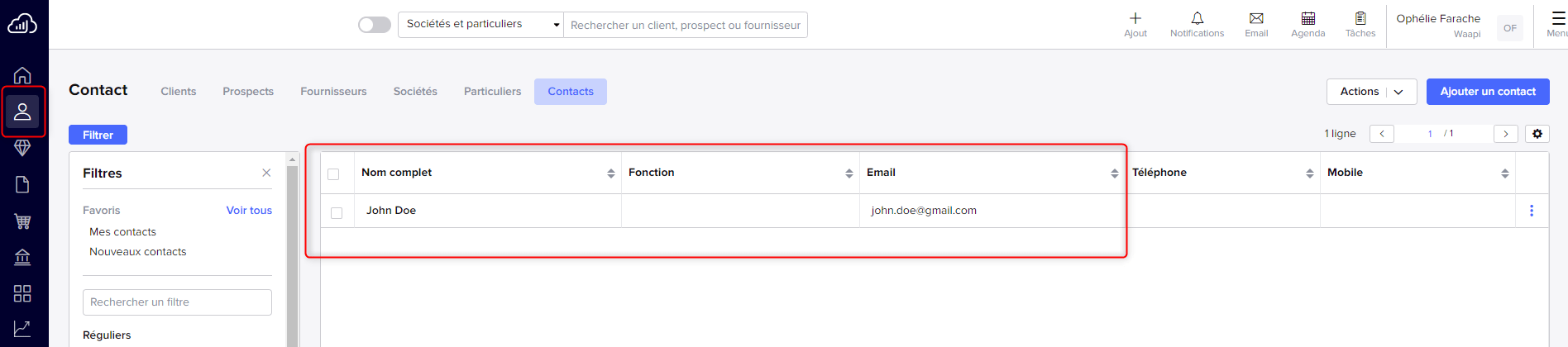 Y ya está. 😍
Y ya está. 😍
Preguntas frecuentes del artículo
Necesito una suscripción de pago a Zapier para hacer esto?
Zapier tiene una versión gratuita que te permite hacer hasta 5 Zaps. Si quieres más necesitarás una de sus suscripciones de pago. Precios de Zapier
¿Cómo se envían los datos?
Los datos se envían en flujos de 10. Si nunca llegas a ese número, no te preocupes, tenemos una función de seguridad que envía los datos cada 30 minutos.
¿Puedo añadir un paso si quiero?
Puedes añadir un paso donde quieras en el Zap.
¿Qué datos puedo sincronizar?
Puedes sincronizar cualquier dato que envíe Waalaxy. 👇
Información relacionada con los prospectos:
-
Correo electrónico.
-
Nombre.
-
Apellido.
-
Nombre de la empresa.
-
Nombre de usuario.
-
Nombre de la empresa.
-
Sitio web de la empresa.
-
Correo electrónico enriquecido por Dropcontact.
-
Número de teléfono.
-
URL del perfil de Linkedin.
-
Puesto de trabajo.
-
Región.
-
URL del perfil de Sales Navigator.
-
Estado del cliente potencial.
-
Tipo de cuenta de Linkedin.
Información relacionada con los prospectos de Waalaxy:
-
Etiquetas del prospecto en Waalaxy.
-
Fecha de la primera conexión en Linkedin.
-
Fecha del primer mensaje enviado.
-
Mensaje respondido: Sí / No.
-
Mensaje enviado: Sí / No.
-
Mensaje contestado: Sí / No.
-
Correo electrónico enviado: Sí / No.
-
Lista de prospectos en la que se encuentra el prospecto.
Conclusión
Si Sellsy es el software que utiliza para organizar su estrategia y sus equipos, sincronizarlo con su herramienta de prospección, Waalaxy, le ahorrará un tiempo considerable en sus tareas y aprovechará al máximo los datos recuperados por Waalaxy. Todo lo que tiene que hacer es el proceso y organizarlos desde su software Sellsy.
Ya puedes empezar a sincronizar Waalaxy y Sellsy 😎









